Comment transférer une liste de lecture YouTube Music vers Spotify [Meilleur guide]
Spotify, Apple Music, YouTube Music, etc. sont toutes des plateformes de streaming de musique en ligne populaires dans le monde entier. De nombreux utilisateurs basculent entre différentes plates-formes dans le monde en constante évolution du streaming musical. Changer de plateforme musicale est une chose très ennuyeuse. Après avoir changé de plateforme musicale pour l'écoute, votre liste de lecture change. Il en va de même pour le passage de YouTube Music à Spotify.
Alors, comment transférer une playlist YouTube Music vers Spotify? Transférer des listes de lecture d'un service de streaming musical à un autre peut être une tâche difficile, mais ce n'est pas impossible. Dans ce guide, nous découvrirons comment transférer des playlists YouTube Music vers Spotify en toute transparence. Lisez la suite pour découvrir la meilleure méthode pour vous aider à transférer des listes de lecture YouTube Music vers Spotify.
Contenu de l'article Partie 1. Quelle est la différence entre YouTube Music et SpotifyPartie 2. Puis-je transférer la liste de lecture YouTube Music vers SpotifyPartie 3. Comment transférer une liste de lecture YouTube Music vers Spotify [Conseillé]Partie 4. Conclusion
Partie 1. Quelle est la différence entre YouTube Music et Spotify
Avant d'apprendre à transférer une playlist YouTube Music vers Spotify, découvrons les différences entre YouTube Music et Spotify. Dans le domaine des plateformes de streaming musical, YouTube Music et Spotify sont deux acteurs majeurs, chacun avec ses propres caractéristiques, forces et faiblesses. Comprendre les différences entre ces plateformes peut aider les utilisateurs à prendre des décisions éclairées quant au service qui correspond le mieux à leurs préférences et à leurs besoins.
Voici un tableau comparatif mettant en évidence les principales différences entre YouTube Music et Spotify:
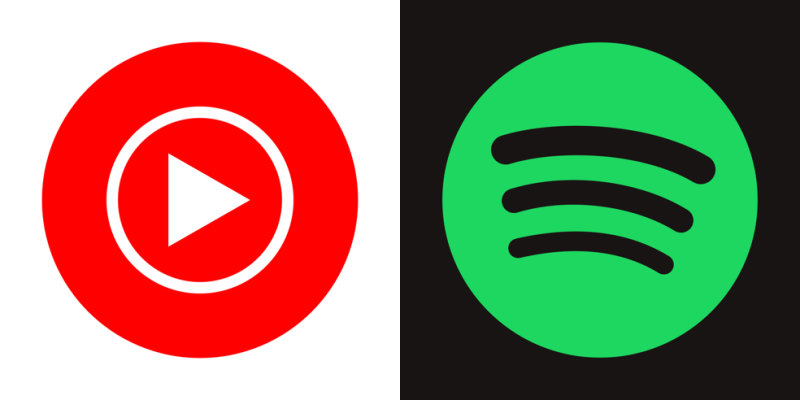
|
Fonctionnalité |
YouTube Music |
Spotify |
|
Bibliothèque de contenu |
Vaste bibliothèque de chansons, remixes, performances live, clips vidéo, reprises et contenu généré par les utilisateurs. |
Vaste collection de pistes audio, de podcasts et de livres audio. Certains contenus vidéo disponibles. |
|
Interface utilisateur |
Interface claire et intuitive, avec des onglets pour Accueil, Explorer, Bibliothèque et Téléchargements. |
Interface conviviale, avec des onglets pour les fonctionnalités Accueil, Recherche, Votre bibliothèque et Premium. |
|
Fonctionnalités: |
Lecture en arrière-plan, écoute hors ligne, écoute sans publicité avec abonnement premium. |
Listes de lecture organisées, recommandations personnalisées, options de partage social. |
|
Prix et abonnement |
Niveaux gratuits et premium. L'abonnement Premium offre une écoute sans publicité, une lecture en arrière-plan et des téléchargements hors ligne. |
Niveau gratuit financé par la publicité et abonnement premium. Premium offre une écoute sans publicité, une lecture hors ligne et des sauts illimités. |
|
Intégration avec YouTube |
Intégration transparente avec la plateforme YouTube, accès au contenu vidéo ainsi qu'aux pistes audio. |
Aucune intégration avec YouTube. Se concentre principalement sur le contenu audio. |
En résumé, même si YouTube Music et Spotify offrent de vastes bibliothèques musicales et une gamme de fonctionnalités, ils s'adressent à des publics et à des préférences légèrement différents. YouTube Music met l'accent sur le contenu vidéo, le contenu généré par les utilisateurs et l'intégration avec la plate-forme YouTube au sens large, tout en Spotify se concentre sur le contenu audio, les recommandations personnalisées et les fonctionnalités de partage social. Cela peut inciter les utilisateurs à rechercher des moyens de transférer des listes de lecture YouTube Music vers Spotify.
Partie 2. Puis-je transférer la liste de lecture YouTube Music vers Spotify
Pouvez-vous transférer la playlist YouTube Music vers Spotify? Oui, vous pouvez transférer la playlist YouTube Music vers Spotify. Bien qu'il n'existe aucun moyen direct de transférer des playlists YouTube Music vers Spotify sur la plateforme elle-même, il existe des logiciels tiers qui peuvent faciliter ce processus.
Vous pouvez d'abord télécharger des listes de lecture YouTube Music sur votre appareil via un logiciel professionnel, puis transférer les fichiers locaux téléchargés vers Spotify. Ensuite, nous explorerons ensemble comment transférer YouTube Music vers Spotify.
Partie 3. Comment transférer une liste de lecture YouTube Music vers Spotify [Conseillé]
La première étape pour transférer une playlist YouTube Music vers Spotify consiste à télécharger une liste de lecture à partir de YouTube Music. Vous pouvez facilement télécharger la playlist YouTube Music en vous abonnant au service YouTube Music Premium. Cependant, la musique téléchargée n'est accessible que hors ligne sur l'application et ne peut pas être enregistrée sur vos appareils.
Lorsque vous recherchez les méthodes permettant de télécharger des listes de lecture YouTube Music, différentes méthodes sont recommandées pour votre question. Le moyen le meilleur et le plus recommandé de télécharger une playlist à partir de YouTube Music consiste à utiliser un logiciel dédié. L'un des meilleurs téléchargeurs professionnels de playlists YouTube Music est TunesFun Convertisseur de musique YouTube.

TunesFun YouTube Music Converter est un convertisseur de listes de lecture YouTube Music professionnel et sûr qui vous permet de télécharger des chansons, des listes de lecture et des albums depuis YouTube Music et de les convertir aux formats MP3/M4A/WAV/FLAC.
TunesFun Convertisseur de musique YouTube donne la priorité à l’efficacité. Avec la vitesse 10X, vous pouvez obtenir des dizaines de chansons en quelques minutes pour réduire vos temps d'attente au cours du processus. Plus important encore, après la conversion, vous obtiendrez une liste de lecture YouTube Music 100 % sans perte, identique aux fichiers audio d'origine. L'interface utilisateur de ce logiciel est très conviviale et s'applique aux systèmes Windows et Mac. Même si vous êtes un nouvel utilisateur, ne vous inquiétez pas de ne pas savoir comment l'utiliser.
Principales caractéristiques de TunesFun Convertisseur de musique YouTube :
- Téléchargez et convertissez de la musique YouTube en MP3/M4A/WAV/FLAC.
- Téléchargement et conversion rapides, vitesse 10X disponible.
- Conservez les chansons YouTube 100 % sans perte après la conversion.
- Conservez toutes les informations de balise ID3 après la conversion.
- Mise à jour gratuite et support technique.
Comment télécharger de la musique de YouTube sur votre Mac en utilisant TunesFun Convertisseur de musique YouTube :
Étape 1. Installer TunesFun YouTube Music Converter sur votre ordinateur. Ouvrez-le, puis connectez-vous à votre compte YouTube Music.

Étape 2. Sélectionnez une liste de lecture et un format de sortie. Sélectionnez la liste de lecture YouTube Music que vous souhaitez convertir et choisissez le format de sortie MP3.

Étape 3. Convertissez la liste de lecture YouTube Music. Cliquez sur le bouton "Convertir" pour convertir la liste de lecture YouTube Music en MP3. Une fois la conversion terminée, vous pouvez accéder à la liste de lecture YouTube Music téléchargée sur vos appareils.

Comment transférer une liste de lecture YouTube Music vers Spotify:
Maintenant, la dernière étape consiste à télécharger la liste de lecture YouTube Music téléchargée sur Spotify.
- Ouvert Spotify, puis cliquez sur votre photo de profil en haut de l'écran et sélectionnez "Paramètres" dans le menu déroulant.
- Faites défiler vers le bas pour trouver "Fichiers locaux" et allumez "Afficher les fichiers locaux".
- Cliquez sur "VOUS ACHETEZ DES COMMANDES" en haut de la page.Ajouter une source" et sélectionnez le dossier de la playlist YouTube Music téléchargée sur votre ordinateur.
Juste comme ça, vous pouvez comprendre comment transférer une playlist YouTube Music vers Spotify.
Partie 4. Conclusion
Dans l'ensemble, le transfert des listes de lecture YouTube Music vers Spotify vous permet de basculer de manière transparente entre les plates-formes sans perdre vos morceaux préférés et vos listes de lecture organisées. Cependant, l'important est de savoir comment transférer la playlist YouTube Music vers Spotify.
Bien qu'il n'y ait pas d'intégration directe entre les deux services, vous pouvez d'abord télécharger la liste de lecture que vous devez transférer sur votre appareil dans un format commun via un logiciel tiers tel que TunesFun Convertisseur de musique YouTube, puis transférez les fichiers locaux vers le Spotify plate-forme. En suivant les étapes décrites dans ce guide, vous pouvez facilement profiter de votre musique préférée sur les deux plateformes.
Laissez un commentaire